Опции
![]()
Общие
Автоматическое фиксирование столбцов со скважинами
В свойствах базы данных буровых скважин можно указать до трех полей Hole ID. Выберите этот параметр для автоматического фиксирования столбцов скважин, что позволяет прокручивать страницу вправо, не теряя контекста идентификатора скважины. Этот параметр включен по умолчанию.
Разморозить строки и столбцы можно с помощью опций на ленте Окно просмотра базы данных, в группе Вид.
![]()
Синхронизация выбора отображаемых файлов по выбранной скважине
Если скважины выбраны в одном файле (например, в панели Устье), они также выбираются в других панелях файла (например, в панелях Съемка, Интервалы и События). Этот параметр включен по умолчанию.
Всегда переходите к первой записи выбранной скважины
Выберите этот параметр, чтобы сохранить отображение первой записи выбранной скважины, даже если для этой скважины получено изменение местоположения. Так будет и в том случае, если новая позиция скважины не имеет глубины (от или до).
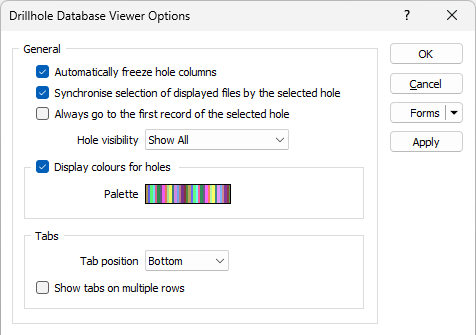
Видимость скважин
Установите видимость скважин в средстве просмотра по умолчанию. Когда средство просмотра открыто, вы можете в любой момент изменить видимость скважины с помощью опций во вкладке Скважины | Окно просмотра, в группе Скважина.
| Видимость | Описание | |
|---|---|---|
| Скрыть невыбранное |
|
Сделать инверсию текущего выделения невидимой. Видны только выбранные вами скважины. |
| Тень не выбрана |
|
Сделать инверсию текущего выделения затененной. По сути, подсвечиваются только те скважины, которые вы выбрали (т. е. показаны наглядно). |
| Показать все |
|
Удалите все скрытые или затененные скважины. Все скважины отображаются в средстве просмотра, независимо от текущего выбора. |
Отображение цветов для скважин
Выберите этот параметр, чтобы использовать цвета палитры для цветовой маркировки скважин по идентификатору скважины (до трех полей). Этот параметр включен по умолчанию.
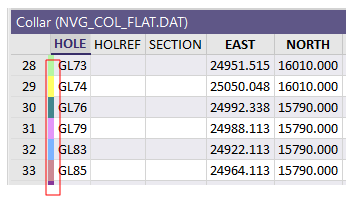
Вкладки
Для панелей файлов Интервалы и События, содержащих несколько файлов, выберите, как установить позицию вкладки для каждого файла - сверху, снизу, слева или справа от панели. По умолчанию используется нижняя часть.
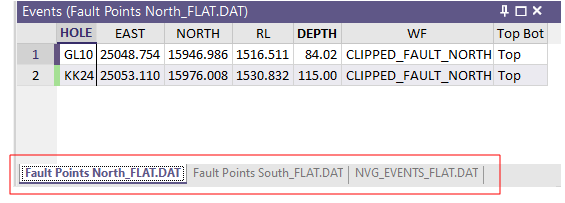
Проверка/ошибки
При проверке Базы данных буровых скважин, если обнаружены ошибки и выбрана опция Исправить ошибки, в окне просмотра загружается панель Проверка/Ошибки, которая синхронизируется с другими панелями.
Автоматически скрывать поля, на которые не ссылается проверка.
Выберите этот параметр, чтобы на панелях файлов отображались только те поля, на которые ссылается проверка на панели Проверка/ошибки. Эта опция включена по умолчанию.
Автоматически обновлять ошибки проверки при изменении отображаемых файлов.
Выберите этот параметр, чтобы автоматически обновлять панели файлов при внесении изменений в базовые файлы за пределами средства просмотра. Когда средство просмотра открыто, вы также можете выбрать параметр Автоматическое обновление на ленте Просмотр базы данных в группе Проверка.
![]()
Автоматическое обновление может быть нежелательным при работе с большим объемом данных.
Когда записи добавляются или изменяются в средстве просмотра, вы также можете выбрать параметр Обновить базу данных скважин на ленте Просмотр базы данных в группе База данных скважин.
![]()
Критические/основные/неосновные/предупреждающие цвета
Записи в панелях файлов, совпадающие со строками ошибок в панели Validation/Errors, выделяются цветом, чтобы указать степень серьезности ошибки.
Установите цвета, которые будут использоваться для различения ошибок разной степени серьезности. По умолчанию более насыщенный красный цвет используется для критических ошибок, более светлый красный - для других ошибок, а светло-желтый - для предупреждений:
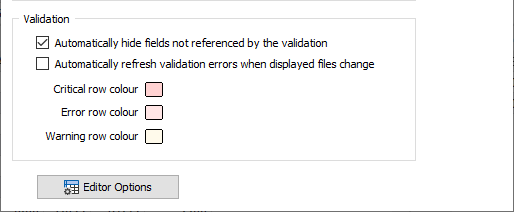
Параметры редактора
Нажмите кнопку Опции редактора, чтобы задать параметры, определяющие, как открываются и закрываются файлы во встроенном средстве просмотра текста (по умолчанию) и как отображаются и обрабатываются поля и записи в средстве просмотра базы данных буровых скважин (а также в редакторе файлов и редакторе атрибутов каркаса).
Применить
Нажмите кнопку Применить, чтобы применить заданные параметры и сохранить форму открытой.
Закрыть
Нажмите Закрыть, чтобы применить заданные параметры и закрыть форму.
Формы
Нажмите на кнопку Формы, чтобы выбрать и открыть сохраненный набор форм или, если набор форм был загружен, сохранить текущий набор форм.
По умолчанию кнопка Формы является недоступной для загруженных слоев Визекса (т.е. при открытии набора форм свойства слоя задаются в панели Просмотр слоев Визекса). In Vizex, the Forms button is only available for new forms opened via the Home tab or вкладка Визекс в группе Слой (or by double-clicking on a form type node in the Vizex Layer Types pane).
Сохранить и Сохранить как
Нажмите на кнопку Сохранить, чтобы сохранить изменения, которые вы внесли в набор форм. Нажмите на кнопку Сохранить как, чтобы сохранить внесенные вами изменения в виде нового набора форм. Опция "Сохранить как" по умолчанию назначит вашему набору форм первый доступный номер набора форм.
Сброс
Нажмите кнопку Сброс, чтобы очистить форму от всех значений и вернуть форму в состояние по умолчанию.
Сбросить вкладку
Для форм с вкладками выберите Сбросить вкладку, чтобы очистить активную вкладку от всех значений и сбросить вкладку до состояния по умолчанию, не внося никаких изменений в другие вкладки в диалоговом окне.
Повторить и Отменить (Вернуть)
Нажмите на опцию Отменить (CTRL + Z), чтобы отменить недавние изменения, внесённые в форму. После действия "Отменить", выберите опцию Повторить (CTRL + Y), чтобы восстановить последние изменения, которые были отменены.
Свернуть
Сверните форму, чтобы предварительно просмотреть результаты работы в Визексе или поработать с вводными значениями из Визекса, окна Свойства, Редактора файлов или Редактора чертежа.